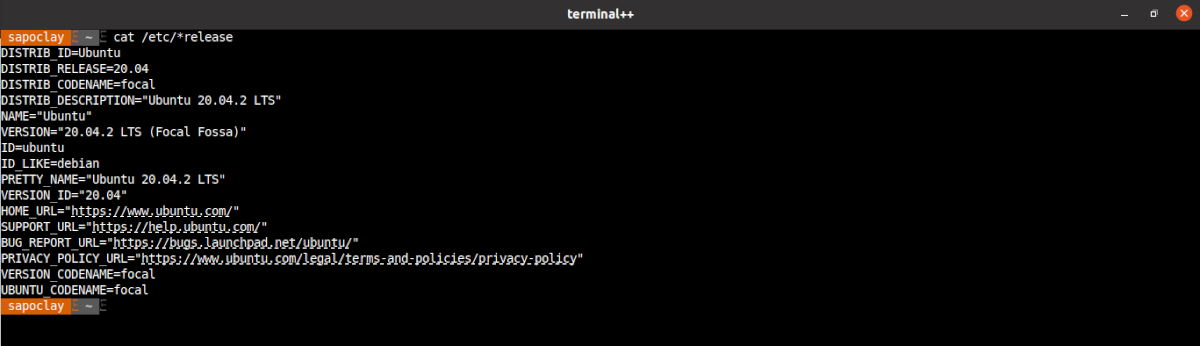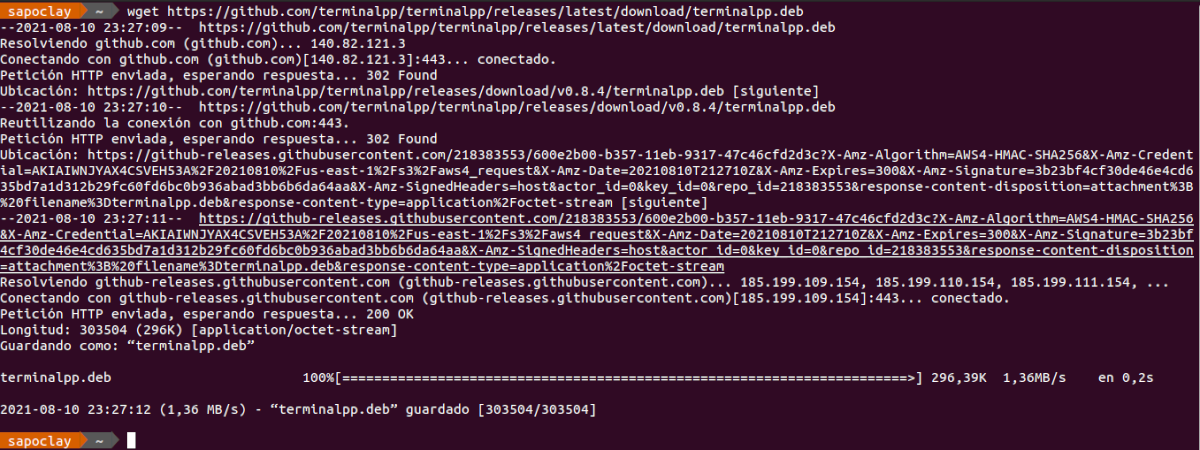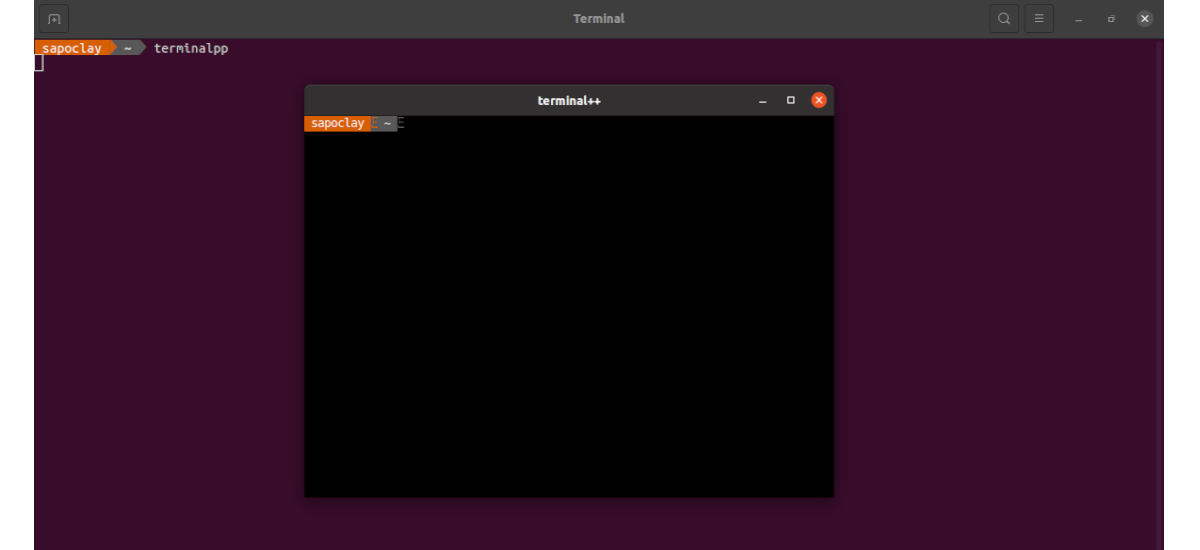В следващата статия ще разгледаме Terminalpp. Това е минималистичен терминален емулатор с възможности Той осигурява почти идентично потребителско изживяване и функции във всички основни операционни системи: Gnu / Linux, Windows и macOS. Това приложение е публикувано под лиценза на MIT.
Характеристиките му позволяват приложението поддържа всички терминални функции (мишка, специални бягащи последователности и др.), в допълнение към значително увеличаване на скоростта при работа с него.
Преди да продължите, е необходимо да посъветвате това Terminalpp е в бета фаза и може да срещнем някои проблеми. Като се има предвид това, както е посочено в тяхното хранилище на GitHub, някои хора го използват ежедневно и срещат само няколко незначителни проблема. Създаденото му показва, че ако някой потребител срещне проблем, не се колебайте отчет във вашето хранилище на GitHub.
Общи характеристики на Terminalpp
- Това е кросплатформено приложение. Terminalpp е естествено съвместим с Gnu / Linux, Windows 10 и работи на macOS чрез Qt визуализатор.
- На родните платформи, Terminalpp е на ниво или по -бързо от наистина бързите емулатори като Алакрити.
- Шрифтове и цветове. Включва поддръжка за всички възможни цветове и резервация на родния шрифт за допълнителни знаци. Включва поддръжка за CJK, знаци с двойна ширина и двоен размер.
- Тази програма предлага a двупосочен клипборд.
- Прилагане автоматично открива url в терминалаи поддържа изрични последователности за излизане на хипервръзки за терминални приложения.
- Това ще ни позволи да използваме Мащабиране. С ctrl - и ctrl = можем да увеличаваме и намаляваме бързо, подобно на уеб браузърите и други GUI приложения.
- рекорд. Не забравяйте излизането на терминала извън видимата зона, когато е важно.
- Използвайте отдалечени файлове. Terminalpp въвежда специални евакуационни последователности, които позволяват всеки файл да бъде изпратен през съществуващата връзка към машината, работеща с терминала, където той се съхранява във временни файлове и след това може да бъде преглеждан от локални приложения. За да използвате тази функция, дрехи която е програмата, отговорна за изпращането на файла до терминала, и той трябва да бъде инсталиран на отдалечения сървър.
- Terminalpp поддържа множество сесии, като cmd.exe, powershell, wsl или msys. Общите сесии се откриват автоматично и повече могат да бъдат зададени ръчно.
Това са само някои от характеристиките на това приложение. Те могат консултирайте се с всички подробно от уебсайт на проекта.
Инсталирайте Terminalpp на Ubuntu
Чрез DEB пакет
Ако искате да можете да инсталирате тази програма като .deb пакет, просто трябва изтеглете го от страница за издания. Може да се използва и Wget за да изтеглите този пакет. Ще трябва само да отворим терминал (Ctrl + Alt + T) и да използваме командата:
wget https://github.com/terminalpp/terminalpp/releases/latest/download/terminalpp.deb
След като изтеглянето приключи, можем пристъпете към инсталацията с помощта на командата в същия терминал:
sudo apt install ./terminalpp.deb
Когато инсталацията приключи, можем намерете стартера на този емулатор в нашия екип:
деинсталиране
за премахнете .deb пакета с която сме инсталирали тази програма, ще трябва само да отворим терминал (Ctrl + Alt + T) и да изпълним в него:
sudo apt remove terminalpp
Чрез Snap пакет
за инсталирайте този терминален емулатор чрез Щракване, ще трябва само да отворим терминал (Ctrl + Alt + T) и да използваме командата в него:
sudo snap install terminalpp --edge --classic
След като инсталацията приключи, можем да стартираме програмата от менюто Applications / Board / Activities или друг стартер за приложения, наличен на нашия компютър. Твърде можем да стартираме програмата, като въведем терминала:
terminalpp
Ако трябва да актуализирате програмата по -късно, можете да използвате командата:
sudo snap refresh terminalpp
деинсталиране
Ако сте избрали да инсталирате този емулатор като snap пакет, можете деинсталирайте го от компютъра си отваряне на терминал (Ctrl + Alt + T) и изпълнение на командата в него:
sudo snap remove terminalpp
Както казах по -горе, това приложение все още е във фаза на разработка, така че все още може да предложи грешки по време на изпълнението си. Да се получите повече информация за този проект, потребителите могат да се консултират с Официален сайт или неговата хранилище на GitHub.